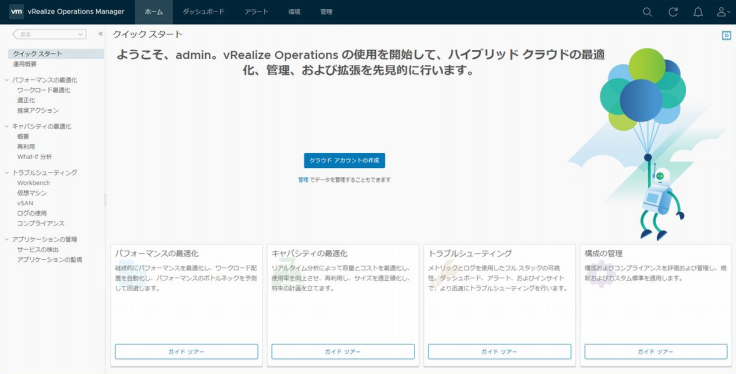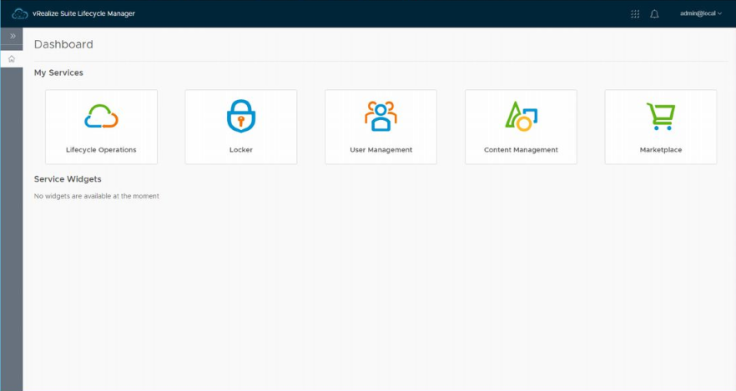지난 회에 vRSLCM의 설치에 대해서 소개를 했으므로 이번에는 vRSLCM에서 vROps를 설치하는 방법에 대해서 소개를 해보겠습니다. vROps를 설치하기 위해서는 우선 vRSLCM에서 1) 데이터 센터 작성, 2) 바이너리 화일의 맵핑 그리고 3) 라이센스를 등록해둘 필요가 있습니다. 데이터 센터는 vCenter에서 관리하는 데이터 센터가 아닌 vRSLCM에서 관리하는 지리적인 단위를 의미합니다. 또한 증명서 관련도 사전에 작성해두면 보다 원활하게 설치할 수 있습니다. vRSLCM에서 설치하는 제품의 라이센스는 기본적으로 이 「Locker」에 등록한 라이센스를 이용합니다. 제품 설치 과정에서 수동으로 라이센스를 입력하지 않습니다. 데이터 센터와 바이너리 화일 맵핑, 라이센스 등록을 마치었다면 「Cr..